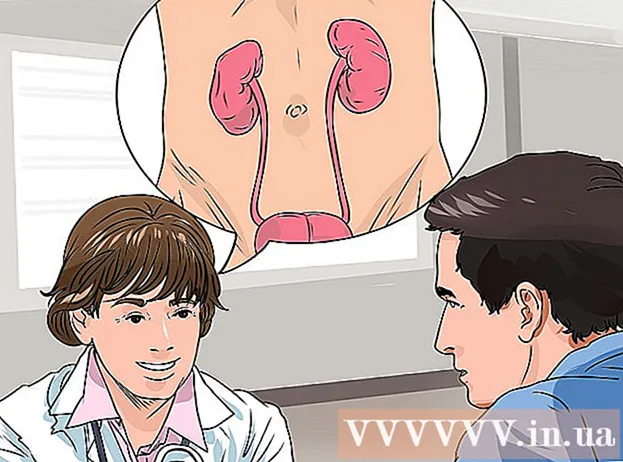Autors:
Randy Alexander
Radīšanas Datums:
3 Aprīlis 2021
Atjaunināšanas Datums:
26 Jūnijs 2024

Saturs
Šis wikiHow māca, kā sabojāt failu, lai jūsu Microsoft Word dokumentu nevarētu atvērt.
Soļi
1. metode no 4: izmantojiet tiešsaistes failu bojāšanas rīku
.
- Noklikšķiniet uz izvēlnes Meklētājs netālu no ekrāna augšējā kreisā stūra.
- Klikšķis Preferences (Pielāgots).
- Noklikšķiniet uz kartes Papildu (Papildu). Šai opcijai ir zobrata ikona.
- Atzīmējiet izvēles rūtiņu "Rādīt visus faila paplašinājumus" (Rādīt visus failu paplašinājumus)
- Noklikšķiniet uz sarkanā apļa augšējā kreisajā stūrī, lai aizvērtu logu.

Atrodiet failus, kas nav Word vai teksta dokumenti. Jūs varat sākt ar failu, kuru nevar atvērt programmā Word, piemēram, attēlu (.jpeg, .gif, .png) vai skaņas klipu (piemēram, .wav, .mp3, .ogg). Mēs izmantosim šo failu, lai izveidotu bojātu fiktīvu Word dokumentu.- Tā kā jūs sabojāsiet failu, pārbaudiet to, lai pārliecinātos, ka tas ir mazsvarīgs dokuments. Pirms paplašinājuma maiņas varat arī izveidot faila kopiju, ja vēlaties saglabāt oriģinālo failu.

Noklikšķiniet uz faila, lai to atlasītu, un pēc tam nospiediet ⏎ Atgriezties. Ar peles labo pogu noklikšķiniet uz faila un atlasiet Pārdēvēt. Faila nosaukums tiks izcelts zilā krāsā, kuru varat rediģēt.
Nomainiet esošo pagarinājumu ar asti .docx. Ja jūs strādājat ar failu file.webp, aizstājiet paplašinājumu ".webp" ar .docx.
Nospiediet ⏎ Atgriezties. Parādīsies dialoglodziņš, lai apstiprinātu lēmumu mainīt faila paplašinājumu.
Klikšķis Izmantojiet.docx (Izmantojiet.docx). Fails tiks saglabāts ar paplašinājumu.docx. Ja mēģināt atvērt failu programmā Word, tiek parādīts kļūdas ziņojums, kas norāda, ka fails ir bojāts.
- Ja vēlaties paslēpt failu paplašinājumus programmā Finder, atgriezieties atpakaļ Finder> Preferences> Advanced un noņemiet atzīmi no izvēles rūtiņas "Rādīt visus faila nosaukuma paplašinājumus".
Brīdinājums
- Neizmantojiet failu, kas jums varētu būt vajadzīgs vēlāk, jo bojātus failus bieži ir grūti atgūt. Neaizmirstiet izveidot fiktīvus failus vai izmantot dokumenta oriģināla kopiju.
- Esiet ļoti piesardzīgs, ja vēlaties sabojāt failu, atbildot uz uzdevumiem, kas skolā vai universitātē nosūtīti pa internetu. Skolas kļūst stingrākas ar šo triku, un daži mācību priekšmeti var pat dot nulles punktus, sabojājot materiālu. Pirms plānojat turpināt, uzmanīgi izlasiet savas skolas noteikumus šajā jautājumā.